"Posso aggiungere Amazon Music a iMovie? Come si fa?"
iMovie è un potente strumento di editing video disponibile per iPhone, iPad e Mac. Non solo offre una vasta libreria di musica ed effetti sonori per i tuoi video, ma ti consente anche di importare facilmente brani musicali locali per opzioni di sottofondo ancora più creative.
Tuttavia, se desideri aggiungere Amazon Music a iMovie, può essere complicato. Questo perché Amazon Music è dotato di codifica del formato audio crittografato e protezione DRM, che impediscono l'importazione diretta in iMovie. Per fare ciò, dovrai farlo convertire Amazon Music in MP3, M4A, WAV, AAC e AIFF compatibili con iMovie. Successivamente, scorriamo verso il basso e otteniamo la guida passo passo su come aggiungere Amazon Music a iMovie sul tuo iPhone, iPad e Mac.
Come scaricare Amazon Music per iMovie come musica di sottofondo
Sebbene Amazon Music non possa essere aggiunto direttamente a iMovie, puoi utilizzare software di terze parti per convertire e scaricare Amazon Music senza DRM su un computer prima, quindi trasferiscilo su iPhone, iPad o Mac. È qui che entra in gioco TuneFab Amazon Music Converter.
Convertitore musicale TuneFab Amazon è uno strumento professionale e affidabile per Windows e Mac che ti aiuta a bypassare la protezione DRM e a scaricare brani da Amazon Music Prime, Unlimited e HD Music su iMovie. Con esso, puoi facilmente convertire Amazon Music in MP3, M4A, WAV e FLAC senza restrizioni. Inoltre, anche la sua qualità di output è eccezionale qualità del suono cristallina che è simile all'audio originale per assicurarti di ottenere file musicali della migliore qualità.
Non solo, questo convertitore vanta un motore di accelerazione avanzato in grado di farlo scarica batch di brani di Amazon Music con un clic alla a 5X più veloce, risparmiando tempo e fatica. Questo ti consente di trasferire senza sforzo Amazon Musica su iPod, iPhone, iPad e altri dispositivi mobili senza problemi. Successivamente, puoi risolvere liberamente come aggiungere Amazon Music a iMovie. Ecco come farlo.
Passaggio 1. Avvia TuneFab Amazon Music Converter
Dopo aver installato TuneFab Amazon Music Converter, avvialo sul tuo computer. Successivamente, dovrai effettuare il login con il tuo account Amazon per accedere al web player di Amazon Music.

Passaggio 2. Sfoglia e seleziona Amazon Music da convertire
Puoi sfogliare facilmente la libreria musicale e selezionare il brano da Amazon Music che desideri importare in iMovie per la creazione del tuo video. In questo passaggio, trascina semplicemente la traccia musicale sul pulsante Aggiungi. Quindi, TuneFab Amazon Music Converter inizierà a recuperare le informazioni sulla musica.

Passaggio 3. Selezionare un formato di output appropriato
Nella sezione di conversione, MP3 è impostato come formato di output predefinito, ma puoi facilmente selezionare un'alternativa facendo clic su "Converti tutti i file in". Inoltre, puoi espandere il "Formato di output" menu di ogni canzone per sceglierne una.

Passaggio 4. Inizia a scaricare brani Amazon Music
Una volta completate tutte le impostazioni, è sufficiente fare clic su "Converti tutto" nell'angolo in basso a destra per avviare la conversione dei brani di Amazon Music. Successivamente, puoi passare al "Finito"scheda e fai clic su"Visualizza file di output" per individuare i brani Amazon Music scaricati senza DRM sul tuo computer. Quindi, puoi importare musica su iMovie da Amazon Music senza restrizioni.

Come aggiungere Amazon Music a iMovie su iPhone, iPad
Dopo aver terminato la conversione, è il momento di trasferire la musica da Amazon a iMovie sul tuo iPhone o iPad! Per cominciare, dovrai caricare brani Amazon Music senza DRM su iTunes, quindi sincronizzarli sul tuo iPhone o iPad. Questo processo può farti aggiungere facilmente Amazon Music a iMovie sul tuo iPhone o iPad come musica di sottofondo per l'editing video. Ecco una guida passo passo.
Passo 1. Per cominciare, apri iTunes sul tuo computer. Clicca su "Compila il " > "Aggiungi file alla libreria" per aggiungere Amazon Music a iTunes.
Passo 2. Successivamente, collega il tuo iPhone o iPad al computer. Su iTunes, vai alla sezione "Musica" per selezionare "Sincronizza musica" e "Intera libreria musicale".

Passo 3. Apri un progetto iMovie sul tuo iPad o iPhone, tocca il pulsante "+"icona, quindi selezionare"audio">"La mia musica". Puoi trovare tutta la musica Amazon scaricata.
Passo 4. Seleziona quello che preferisci e poi puoi aggiungere Amazon Music a iMovie senza restrizioni.
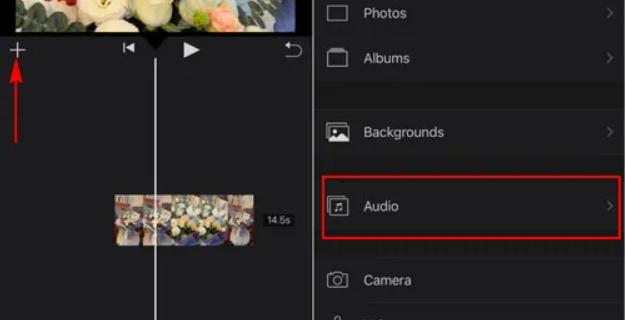
Come importare Amazon Music su iMovie su Mac
Quando si tratta di aggiungere Amazon Music a iMovie su Mac, è molto più semplice di quello su iPhone e iPad dopo aver scaricato brani Amazon Music con TuneFab Apple Music Converter. Puoi importare facilmente musica su iMovie da Amazon Music con la funzione drag-and-drop. In alternativa, puoi anche caricare tutti i brani Amazon Music convertiti nel catalogo multimediale per l'editing video in un secondo momento. Consulta il tutorial dettagliato di seguito per ulteriori informazioni.
Passo 1. Apri il tuo progetto iMovie su Mac.
Passo 2. Clicca sul "I miei media" nella parte superiore della finestra di iMovie. Quindi seleziona "Importa media".
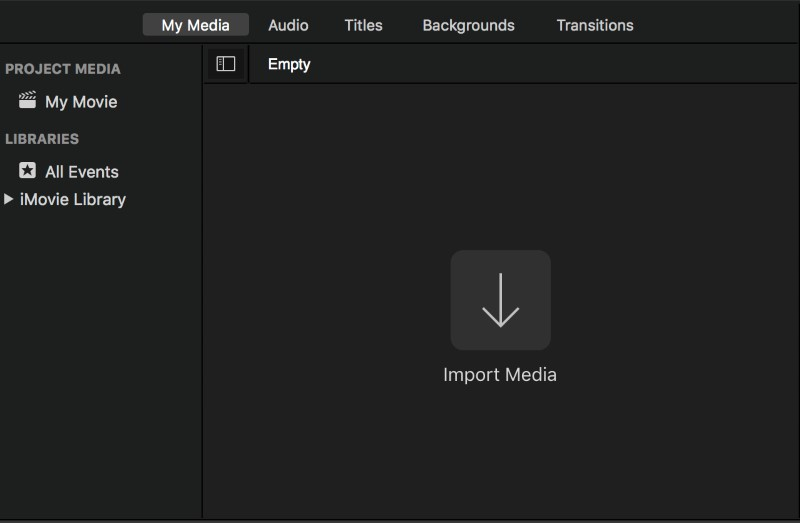
Passo 3. Sfoglia e seleziona i brani di Amazon Music che hai appena scaricato. Puoi fare clic sul pulsante di riproduzione accanto a un brano per visualizzarne l'anteprima prima di aggiungerlo.
Passo 4. Una volta selezionato, trascinalo semplicemente dal catalogo multimediale sulla timeline del tuo progetto iMovie per l'editing video. Quindi, puoi tagliare la lunghezza dell'audio o spostarla per adattarla al video.
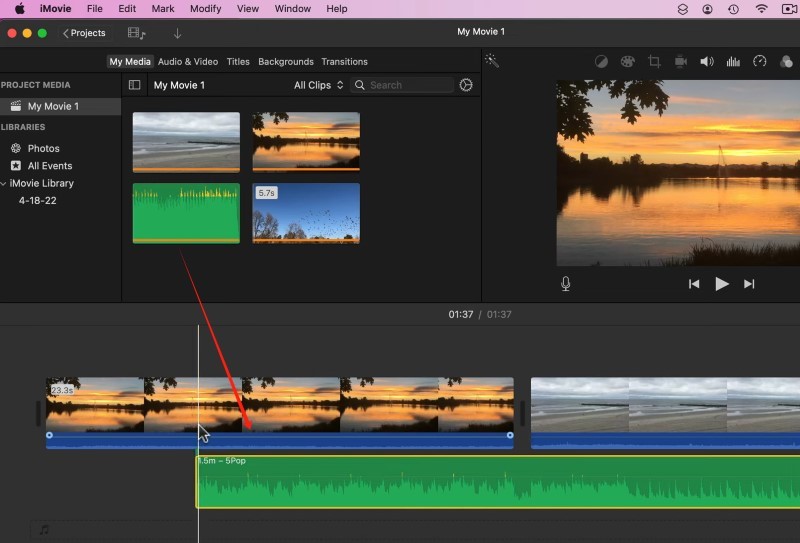
Conclusione
Questa è una guida completa su come aggiungere Amazon Music a iMovie su iPhone, iPad e Mac. La protezione DRM potrebbe intralciarti. Ma non preoccuparti! Finché ne hai Convertitore musicale TuneFab Amazon, puoi convertire facilmente brani da Amazon Music Prime, Unlimited e HD in MP3, M4A, WAV o FLAC, facilitando la soluzione migliore per aggiungere musica a iMovie da Amazon Music. Inoltre, TuneFab Amazon Music Converter offre anche una versione di prova gratuita per consentire agli utenti di provare le sue potenti funzionalità. Ora, proviamolo!













